用word制作电子作品二素材
如何用word做出书的封面
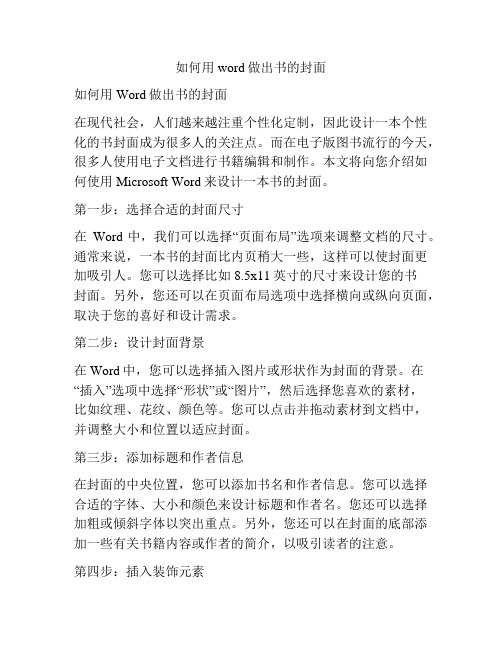
如何用word做出书的封面如何用Word做出书的封面在现代社会,人们越来越注重个性化定制,因此设计一本个性化的书封面成为很多人的关注点。
而在电子版图书流行的今天,很多人使用电子文档进行书籍编辑和制作。
本文将向您介绍如何使用Microsoft Word来设计一本书的封面。
第一步:选择合适的封面尺寸在Word中,我们可以选择“页面布局”选项来调整文档的尺寸。
通常来说,一本书的封面比内页稍大一些,这样可以使封面更加吸引人。
您可以选择比如8.5x11英寸的尺寸来设计您的书封面。
另外,您还可以在页面布局选项中选择横向或纵向页面,取决于您的喜好和设计需求。
第二步:设计封面背景在Word中,您可以选择插入图片或形状作为封面的背景。
在“插入”选项中选择“形状”或“图片”,然后选择您喜欢的素材,比如纹理、花纹、颜色等。
您可以点击并拖动素材到文档中,并调整大小和位置以适应封面。
第三步:添加标题和作者信息在封面的中央位置,您可以添加书名和作者信息。
您可以选择合适的字体、大小和颜色来设计标题和作者名。
您还可以选择加粗或倾斜字体以突出重点。
另外,您还可以在封面的底部添加一些有关书籍内容或作者的简介,以吸引读者的注意。
第四步:插入装饰元素为了使封面更加生动和吸引人,您可以在Word中插入一些装饰元素,比如图形、艺术字体等。
您可以在“插入”选项中选择“图形”或“艺术字体”,然后选择一个您喜欢的样式,插入到封面上。
这些装饰元素可以使封面更加生动和有趣。
第五步:调整布局和细节在设计封面时,您还可以调整布局和细节以使其更加完美。
您可以调整文字和图形的位置、大小和颜色,以使封面看起来更加和谐。
另外,您还可以添加一些阴影或渐变效果,以增加封面的立体感和层次感。
第六步:保存和打印完成封面设计后,您可以保存文档并选择打印选项输出成品。
在打印之前,您可以预览封面,确保所有元素都排布得当。
您可以选择打印成品,或者保存成PDF格式以供分享和传播。
主题活动1制作电子小报教案
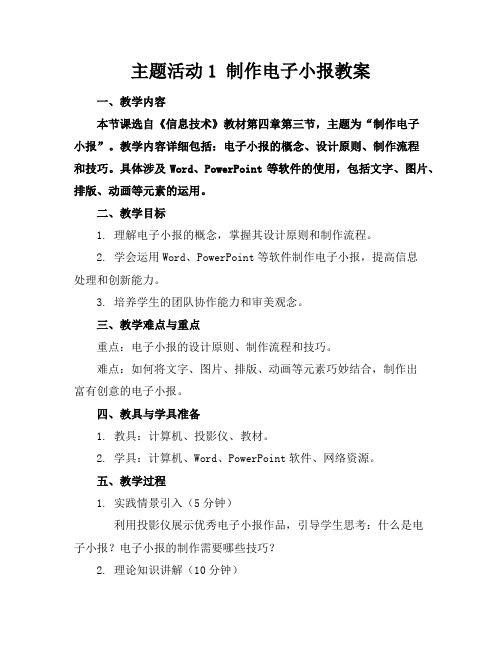
主题活动1 制作电子小报教案一、教学内容本节课选自《信息技术》教材第四章第三节,主题为“制作电子小报”。
教学内容详细包括:电子小报的概念、设计原则、制作流程和技巧。
具体涉及Word、PowerPoint等软件的使用,包括文字、图片、排版、动画等元素的运用。
二、教学目标1. 理解电子小报的概念,掌握其设计原则和制作流程。
2. 学会运用Word、PowerPoint等软件制作电子小报,提高信息处理和创新能力。
3. 培养学生的团队协作能力和审美观念。
三、教学难点与重点重点:电子小报的设计原则、制作流程和技巧。
难点:如何将文字、图片、排版、动画等元素巧妙结合,制作出富有创意的电子小报。
四、教具与学具准备1. 教具:计算机、投影仪、教材。
2. 学具:计算机、Word、PowerPoint软件、网络资源。
五、教学过程1. 实践情景引入(5分钟)利用投影仪展示优秀电子小报作品,引导学生思考:什么是电子小报?电子小报的制作需要哪些技巧?2. 理论知识讲解(10分钟)讲解电子小报的概念、设计原则和制作流程,让学生对电子小报有全面的认识。
3. 例题讲解(10分钟)结合教材,以实际案例为例,讲解如何运用Word、PowerPoint 等软件制作电子小报。
4. 随堂练习(10分钟)学生分组,根据所学知识,设计并制作电子小报。
5. 课堂展示与评价(15分钟)各组展示制作的电子小报,师生共同评价,提出改进意见。
6. 知识巩固与拓展(10分钟)六、板书设计1. 电子小报概念2. 设计原则创意新颖结构清晰色彩搭配合理文字简洁3. 制作流程确定主题收集素材设计排版制作动画七、作业设计1. 作业题目:以“我的学校生活”为主题,制作一份电子小报。
2. 答案:无固定答案,要求符合电子小报设计原则,内容充实,版面美观。
八、课后反思及拓展延伸1. 反思:本节课学生参与度高,课堂氛围活跃,但部分学生软件操作不熟练,需要加强个别辅导。
2. 拓展延伸:鼓励学生利用课余时间,学习其他相关软件,提高电子小报的制作水平。
用WORD如何制作电子报刊

用WORD如何制作电子报刊随着办公自动化的进展,利用计算机排版技术编辑制作电子报、简报也很普及了。
这里我们就教您如何利用word来制作电子报,比如,制作一个要紧内容是安全防火的电子报。
1) 制作手抄报的过程a) 稿件的筹集与选取巧妇难为无米之炊,要制作电子报,先要有一定数量的稿件素材,并从题材、内容、文体等方面考虑,从中选择有代表性的稿件,进行修改,操纵稿件字数与稿件风格。
b) 版面的设计先要确定纸张的大小,然后在纸面上留出标题文字与图形的空间,然后把剩余空间分割给各个稿件,每个稿件的标题与题图的大概位置都要心中有数。
同时要注意布局的整体协调性与美观性。
c) 文本的输入整体框架建立好后,就能够在相应的位置输入稿件的内容了。
假如预留的空间小了,放不下稿件的所有内容,能够适当调整一下预留空间的大小,也能够对稿件进行适当的压缩。
d) 格式的设置在正文都输入进去之后,能够把标题文字与正文的字体、字号、颜色等进行设置,有些标题文字能够考虑用艺术字,正文也能够进行竖排版。
然后在适当的位置插入图形,并进行相应的处理,如水印效果等,也能够利用绘图工具绘制图形,要注意调节图形的大小与比例,同时设置好围绕方式与叠放次序。
e) 搜索剪辑作为一份比较好的电子报,不但要有优秀的稿件,合理的布局,同时也要有合适的图片。
通常说来,电子报所配的题图,要为表现主题服务,因而图片内容要与主题相贴近或者有关。
如何才能找到合适的图片呢?Office2003能够帮我们忙。
假如您的硬盘空间足够大,能够将Office2003完全安装,这样您就有了近万张图片能够选择。
里面题材很丰富,完全能够满足我们的要求。
我们能够这样在电子报中插入所要的图片:单击“插入”菜单,选择“图片”项,单击“剪贴画”命令,弹出“插入剪贴画”对话框。
我们在“搜索剪辑”文本框内输入想要查找的主题,比如“安全”,敲一下回车,看与安全主题有关的剪贴画全都找到了。
单击滚动条看一下后面的图,再单击“继续查找”图标,翻到下一页。
使用word来制作海报的过程步骤

注意:本海报使用office 2010 的word来制作效果如下素材如下:一、文字材料:挑战自我,明星就是我篮球赛开始啦!一年一度的新生杯马上就要开始了,我们学院决定在9月24号开始2012年第一场新生杯友谊赛。
挑战自我,赛出水平。
热烈庆祝我院新生杯开赛!计升VS 文秘时间:2012-09-24 16:00地点:田家炳楼篮球场二、图片材料;篮球.png人物.png篮球场底部.png三、步骤第1步:新建word文档,命名为:篮球比赛海报第2步:在页面中,点击菜单栏上的插入---找到形状,选择矩形的第一个图案,回到页面,按住鼠标右键,拖动鼠标,即可得到一个矩形1。
根据页面大小,拖动到适当位置和大小。
右键点击矩形—设置形状格式—填充里面选中—渐变填充,选中你想填充的颜色(这里选择灰白渐变),点击确定。
第3步:在页面中,点击插入形状,选择星形与旗帜里面的星形,回到页面,按住鼠标右键,拖到,即可得到一个星形。
右键点击矩形—设置形状格式—填充里面选中—渐变填充,选中你想填充的颜色,点击确定。
复制这个星形(选中星形,右键鼠标,复制),按住ctrl+V即可复制出一个星形,重复两次这个步骤,即可得到4个星形,用鼠标将其拖到合适位置。
第4步:点击插入--插入一个文本框(文本框1)——选中文本框——右键——设置形状格式——填充(选择由浅黄到白色渐变)——线条颜色(无线条)。
第5步:点击插入---找到艺术字—选中你想要的效果的艺术字效果,输入“挑战自我明星就是我”确定就即可插入艺术字。
第6步:点击插入按钮--插入--插入---图片--找到素材中的<篮球.png>,右击图片,选中大小和位置---文字环绕方向,在环绕方式里选中上下型,把图片拖矩形2的中间,按住shift键拉伸图片,适当变形,拉伸到你想要的大小。
第7步:将文本框1、所插入的艺术字、图片(篮球.png)、排版,,然后按住shift键分别选中这三个对象,拖动到比较偏向顶部的地方。
利用word制作电子报刊的教案
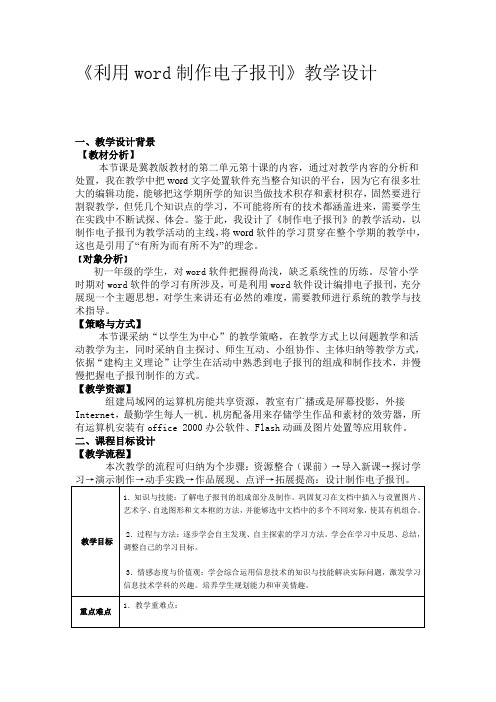
《利用word制作电子报刊》教学设计一、教学设计背景【教材分析】本节课是冀教版教材的第二单元第十课的内容,通过对教学内容的分析和处置,我在教学中把word文字处置软件充当整合知识的平台,因为它有很多壮大的编辑功能,能够把这学期所学的知识当做技术积存和素材积存,固然要进行割裂教学,但凭几个知识点的学习,不可能将所有的技术都涵盖进来,需要学生在实践中不断试探、体会。
鉴于此,我设计了《制作电子报刊》的教学活动,以制作电子报刊为教学活动的主线,将word软件的学习贯穿在整个学期的教学中,这也是引用了“有所为而有所不为”的理念。
【对象分析】初一年级的学生,对word软件把握得尚浅,缺乏系统性的历练。
尽管小学时期对word软件的学习有所涉及,可是利用word软件设计编排电子报刊,充分展现一个主题思想,对学生来讲还有必然的难度,需要教师进行系统的教学与技术指导。
【策略与方式】本节课采纳“以学生为中心”的教学策略,在教学方式上以问题教学和活动教学为主,同时采纳自主探讨、师生互动、小组协作、主体归纳等教学方式,依据“建构主义理论”让学生在活动中熟悉到电子报刊的组成和制作技术,并慢慢把握电子报刊制作的方式。
【教学资源】组建局域网的运算机房能共享资源,教室有广播或是屏幕投影,外接Internet,最勤学生每人一机。
机房配备用来存储学生作品和素材的效劳器,所有运算机安装有office 2000办公软件、Flash动画及图片处置等应用软件。
二、课程目标设计【教学流程】本次教学的流程可归纳为个步骤:资源整合(课前)→导入新课→探讨学五、课程设计反思1.表现教学内容的综合性依照这学期的教学内容及任务安排,从学生的实际情形动身,对本学科知识的挑选进行了综合的处置与应用,有效地达到了系统性的学习和单元知识整合的教学目标。
2.表现学习方式的开放性在教学活动中,以“电子报刊”的制作展开教学,明确学习任务,计划学习进度,使学生变被动型学习为主动型学习,让他们在实践与探讨中学习和同意挑战性的学习任务。
计算机基础第2版Word实验素材实验8-1 满江红-操作结果
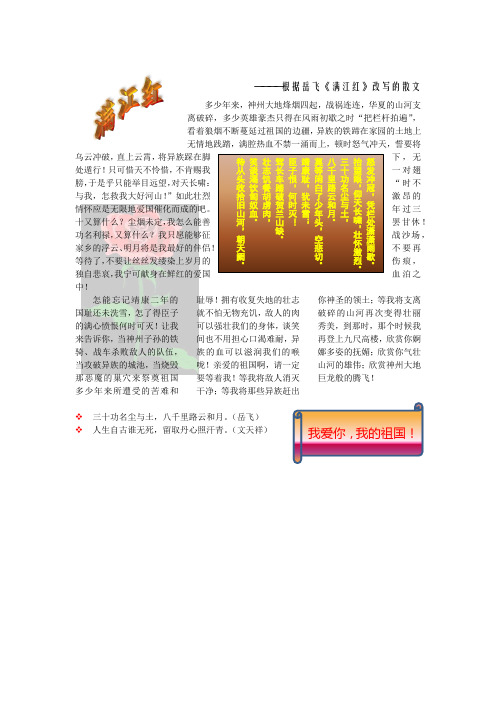
————根据岳飞《满江红》改写的散文多少年来,神州大地烽烟四起,战祸连连,华夏的山河支离破碎,多少英雄豪杰只得在风雨初歇之时“把栏杆拍遍”,看着狼烟不断蔓延过祖国的边疆,异族的铁蹄在家园的土地上无情地践踏,满腔热血不禁一涌而上,顿时怒气冲天,誓要将乌云冲破,直上云霄,将异族踩在脚下,无处遁行!只可惜天不怜惜,不肯赐我一对翅膀,于是乎只能举目远望,对天长啸:“时不与我,怎救我大好河山!”如此壮烈激昂的情怀应是无限地爱国催化而成的吧。
年过三十又算什么?尘烟未定,我怎么能善罢甘休!功名利禄,又算什么?我只愿能够征战沙场,家乡的浮云、明月将是我最好的伴侣!不要再等待了,不要让丝丝发缕染上岁月的伤痕,独自悲哀,我宁可献身在鲜红的爱国血泊之中!怎能忘记靖康二年的国耻还未洗雪,怎了得臣子的满心愤恨何时可灭!让我来告诉你,当神州子孙的铁骑、战车杀败敌人的队伍,当攻破异族的城池,当烧毁那恶魔的巢穴来祭奠祖国多少年来所遭受的苦难和耻辱!拥有收复失地的壮志就不怕无物充饥,敌人的肉可以强壮我们的身体,谈笑间也不用担心口渴难耐,异族的血可以滋润我们的喉咙!亲爱的祖国啊,请一定要等着我!等我将敌人消灭干净;等我将那些异族赶出你神圣的领土;等我将支离破碎的山河再次变得壮丽秀美,到那时,那个时候我再登上九尺高楼,欣赏你婀娜多姿的抚媚;欣赏你气壮山河的雄伟;欣赏神州大地巨龙般的腾飞!❖ 三十功名尘与土,八千里路云和月。
(岳飞)❖ 人生自古谁无死,留取丹心照汗青。
(文天祥)怒发冲冠,凭栏处潇潇雨歇。
抬望眼,仰天长啸,壮怀激烈。
三十功名尘与土, 八千里路云和月。
莫等闲白了少年头,空悲切。
靖康耻,犹未雪; 臣子恨,何时灭! 驾长车踏破贺兰山缺。
壮志饥餐胡虏肉, 笑谈渴饮匈奴血。
待从头收拾旧山河,朝天阙。
我爱你,我的祖国!。
电子报制作方法

第一步启动“Word 2003”(其他版本操作类似),新建一个名为“电子板报”的Word文档。
单击窗口左下角的“Web 版式视图”按钮,将Word窗口切换到Web版式视图模式,接着单击菜单“格式→背景→填充效果”按钮,打开“填充效果”窗口并切换到“纹理”选项卡;再根据电子板报的主题选择与之对应的一种纹理作为背景(如图1)。
第二步单击菜单“插入→图片→艺术字”按钮,打开“艺术库”并选中一种自己喜欢的艺术字,选择好字体并设计好文字的大小、颜色,最后单击“确定”按钮。
第三步单击Word窗口中“自选图形”旁边的下拉箭头,在出现的菜单中打开相应的子菜单就可以添加相应的自选图形了(如图2)。
素材添加设置好了电子板报的版面,我们只需要将自己整理好的文字、图片等素材“填”到相应的板块就可以。
素材的添加,方法如下:第一步单击菜单“插入→文本框→横排”命令,插入一个文本框,输入一段文字素材并调整好文本框的大小。
第二步将已经编辑好文字内容的文本框移动到电子板报的第一个板块——圆角矩形板块内(如图3),调整自选图形“圆角矩形”的大小,使之正好能容下我们插入的文本框,最后同时选中圆角矩形和文本框,右击之,选择“组合→组合”命令,将它们组合到一块。
装饰美化经过以上步骤,电子板报的制作接近尾声,想让自己的作品更完美,装饰美化这一环节是必不可少的。
在电子板报单独留出的小板块内,添加上一些个人信息(如图3),这样电子板报看起来就比较专业。
在电子板报版块与板块之间,相信会有不少空隙,如果空着,就会显得比较松散。
建议大家插入一些简单的自选图形,这不但弥补了板块之间比较松散的缺憾,而且也起到了美化效果。
完成了电子板报的装饰美化,其整体效果就出来了,如果你有兴趣的话也赶快试试吧!小提示添加自选图形时,我们尽可能地添加不同样式的;同样,设置自选图形格式时,也要设计地灵活多样一些,只有这样电子板报的整体效果才会显得比较活泼。
1、设计制作报头:报头包括报刊名称、主办单位、期刊号、主编、发行日期、期刊数、邮发代号、版数等。
信息技术学业水平考试真题及答案选择判断题
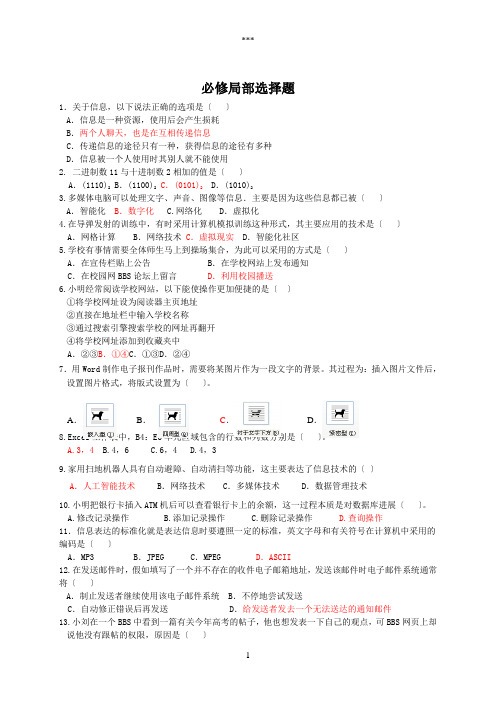
必修局部选择题1.关于信息,以下说法正确的选项是〔〕A.信息是一种资源,使用后会产生损耗B.两个人聊天,也是在互相传递信息C.传递信息的途径只有一种,获得信息的途径有多种D.信息被一个人使用时其别人就不能使用2. 二进制数11与十进制数2相加的值是〔〕A.(1110)2 B.(1100)2 C.(0101)2 D.(1010)23.多媒体电脑可以处理文字、声音、图像等信息.主要是因为这些信息都已被〔〕A.智能化B.数字化 C.网络化 D.虚拟化4.在导弹发射的训练中,有时采用计算机模拟训练这种形式,其主要应用的技术是〔〕A.网格计算 B.网络技术C.虚拟现实 D.智能化社区5.学校有事情需要全体师生马上到操场集合,为此可以采用的方式是〔〕A.在宣传栏贴上公告 B.在学校网站上发布通知C.在校园网BBS论坛上留言 D.利用校园播送6.小明经常阅读学校网站,以下能使操作更加便捷的是〔〕①将学校网址设为阅读器主页地址②直接在地址栏中输入学校名称③通过搜索引擎搜索学校的网址再翻开④将学校网址添加到收藏夹中A.②③B.①④C.①③D.②④7.用Word制作电子报刊作品时,需要将某图片作为一段文字的背景。
其过程为:插入图片文件后,设置图片格式,将版式设置为〔〕。
A.B.C.D.8.Excel工作表中,B4:E6单元区域包含的行数和列数分别是〔〕。
A.3,4B.4,6C.6,4D.4,39.家用扫地机器人具有自动避障、自动清扫等功能,这主要表达了信息技术的〔〕A.人工智能技术 B.网络技术 C.多媒体技术 D.数据管理技术10.小明把银行卡插入ATM机后可以查看银行卡上的余额,这一过程本质是对数据库进展〔〕。
A.修改记录操作B.添加记录操作C.删除记录操作D.查询操作11.信息表达的标准化就是表达信息时要遵照一定的标准,英文字母和有关符号在计算机中采用的编码是〔〕A.MP3 B.JPEG C.MPEG D.ASCII12.在发送邮件时,假如填写了一个并不存在的收件电子邮箱地址,发送该邮件时电子邮件系统通常将〔〕A.制止发送者继续使用该电子邮件系统 B.不停地尝试发送C.自动修正错误后再发送 D.给发送者发去一个无法送达的通知邮件13.小刘在一个BBS中看到一篇有关今年高考的帖子,他也想发表一下自己的观点,可BBS网页上却说他没有跟帖的权限,原因是〔〕A.他是以游客的身份登录进去的B.他是以注册用户的身份登录进去的C.他是以坛主的身份登录进去的 D.他是以版主的身份登录进去的14.在制作网页时,以下可以设置超链接的对象有〔〕。
word操作题素材及题目
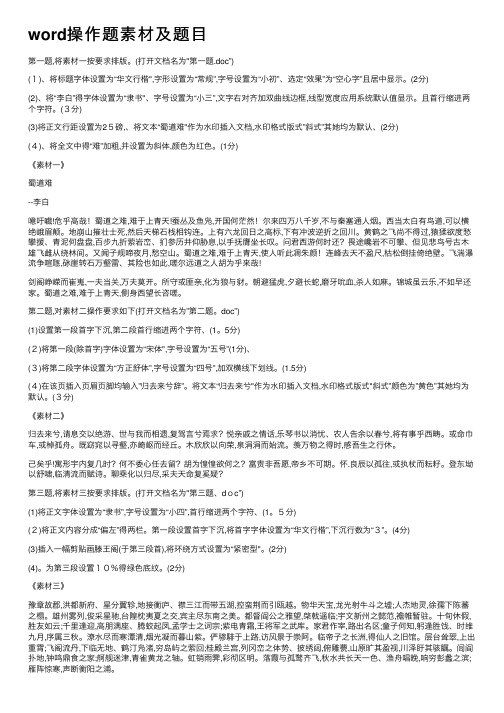
word操作题素材及题⽬第⼀题,将素材⼀按要求排版。
(打开⽂档名为"第⼀题.doc”)(1)、将标题字体设置为“华⽂⾏楷",字形设置为“常规”,字号设置为“⼩初”、选定“效果”为“空⼼字”且居中显⽰。
(2分)(2)、将“李⽩”得字体设置为“⾪书"、字号设置为“⼩三”,⽂字右对齐加双曲线边框,线型宽度应⽤系统默认值显⽰。
且⾸⾏缩进两个字符。
(3分)(3)将正⽂⾏距设置为25磅,、将⽂本“蜀道难"作为⽔印插⼊⽂档,⽔印格式版式”斜式”其她均为默认、(2分)(4)、将全⽂中得“难”加粗,并设置为斜体,颜⾊为红⾊。
(1分)《素材⼀》蜀道难--李⽩噫吁嚱!危乎⾼哉!蜀道之难,难于上青天!蚕丛及鱼凫,开国何茫然!尔来四万⼋千岁,不与秦塞通⼈烟。
西当太⽩有鸟道,可以横绝峨眉颠。
地崩⼭摧壮⼠死,然后天梯⽯栈相钩连。
上有六龙回⽇之⾼标,下有冲波逆折之回川。
黄鹤之飞尚不得过,猿猱欲度愁攀援、青泥何盘盘,百步九折萦岩峦、扪参历井仰胁息,以⼿抚膺坐长叹。
问君西游何时还?畏途巉岩不可攀、但见悲鸟号古⽊雄飞雌从绕林间。
⼜闻⼦规啼夜⽉,愁空⼭。
蜀道之难,难于上青天,使⼈听此凋朱颜!连峰去天不盈尺,枯松倒挂倚绝壁。
飞湍瀑流争喧豗,砯崖转⽯万壑雷、其险也如此,嗟尔远道之⼈胡为乎来哉!剑阁峥嵘⽽崔嵬,⼀夫当关,万夫莫开。
所守或匪亲,化为狼与豺。
朝避猛虎,⼣避长蛇,磨⽛吮⾎,杀⼈如⿇。
锦城虽云乐,不如早还家。
蜀道之难,难于上青天,侧⾝西望长咨嗟。
第⼆题,对素材⼆操作要求如下(打开⽂档名为”第⼆题。
doc”)(1)设置第⼀段⾸字下沉,第⼆段⾸⾏缩进两个字符、(1。
5分)(2)将第⼀段(除⾸字)字体设置为“宋体",字号设置为“五号”(1分)、(3)将第⼆段字体设置为“⽅正舒体”,字号设置为“四号”,加双横线下划线。
(1.5分)(4)在该页插⼊页眉页脚均输⼊”归去来兮辞”。
将⽂本“归去来兮"作为⽔印插⼊⽂档,⽔印格式版式"斜式”颜⾊为”黄⾊”其她均为默认。
第十三课 word制作电子小报

主题
电
报头
子
小
导读栏
报
报眉 素材:
文字
的
图片
组
素材:
成
图片
元
标题
素
正文
2、电子手抄报制作步骤
确定主题 搜集素材
整理素材
整体布局
版面设计
制作 修 改
评价
完成
3、电子板报的制作
圣诞节(Merry Christmas)马上就要到了,让我们以“圣诞
节”为主题,在WORD中制作如下电子板报:
3、电子板报的制作
第三步:文档的排版
2、段落排版: 格式工具栏按钮或格式段落, 打开“段落”对话框; “段落”对话框:段落缩进、 特殊格式、段前段后距离、行距、 对齐方式
第三步:文档的排版
本案例中板报的各部分文字及段落排版如下:
1、基督教徒的盛节——圣诞节:标题方正舒体,四号,加粗,梅红,居中;正文华文行楷, 五号,首行缩进2字符,两端对齐。
Page 15
第一步
设置页边距,设置页面方向为横向;
页面设置:单击Βιβλιοθήκη 件—>页面设置1、在弹出对话框中设计上下左右 页边距及页眉页脚边距;
2、在“纸型”标签中设置纸型和 方向。
返回
第二步
利用文本框输入文字:
1、输入文本框 插入文本框,或使用绘图工具栏上按钮;
2、移动文本框到相应位置: 选定文本框,光标放在边框处,箭头成黑十字时拖拽;
1、我们班 参与做过黑板报的同学有多少? 2、手抄报呢?
常见的传统宣传小报有黑板报,手抄报等;科技发 达的今天,我们越来越讲究环保以及高效,那么我 们有没有更好的方法制作高效环保的宣传小报呢?
中学生电子报刊应该如何制作

中学生电子报刊应该如何制作?1.准备知识:选题、收集文字、图片素材、规划版面我们要知道什么是电子报刊,它是指运用各类文字、绘画、图形、图像处理软件,参照电子出版物的有关标准,创作的电子报或电子刊物。
也就是说电子报应该含有(真实或虚拟的)报名、刊号、出版单位或出版人、出版日期、版面数(4版以上)及导读栏等报纸刊物所应包含的有关要素。
同时要给学生观看欣赏优秀的电子报刊,激发起学生们的创作热情。
我们要根据日常生活积累的知识确定报刊名称,决定反映那一方面的内容,比如说反映环境保护、科普常识、校园生活、2008年北京奥运等。
选好题以后,上网用百度等搜索相关的文字、图片资料,并下载保存到自己建的文件夹里。
同时也要写出自己独特的见解、心得。
1.3要根据电子报刊的内容,设计规划版面,并画出报刊的大致轮廓。
动手制作:巧妙运用文本框、艺术字、图片运行Word程序,并根据设计的版面进行页面设置:纸型、方向、页边距。
设置好以后我们可以利用绘图工具栏的功能制作或浓墨重彩或清静淡雅风格的电子报刊。
我在以前的指导学生制作电子报刊时发现,如果直接输入文本或插入图片,那么在以后调整版面布局会遇到很大的困难,如何解决这个问题呢?使用下面的技巧不但能解决这个难题,而且会使我们制作的电子报刊充满变化、妙趣横生:技巧一:在文本框存放文字和插入图片、剪贴画,根据自己的爱好设置文本框格式:填充色和线条的颜色,并根据文字的多少、图片的显示效果随时调整文本框的大小。
技巧二:充分利用在自选图形添加文字、艺术字作标题,使电子报刊版面不再单调。
技巧三:利用自选图形做图片的边框(操作步骤:在自选图形上单击右键选添加文字后插入图片即可)。
使自己的作品充满艺术品位。
起到意想不到的效果。
技巧四:如果使用下载的边框图案,在文本框中插入边框图案后,再插入一个文本框。
这时要注意在设置文本框格式时把填充颜色设为“无填充色”,线条颜色设为“无线条颜色”。
这时的文本框就好像透明的塑料,我们添加文本就像直接添在边框图案上一样。
如何使用Word文档进行产品宣传和广告资料的设计和制作
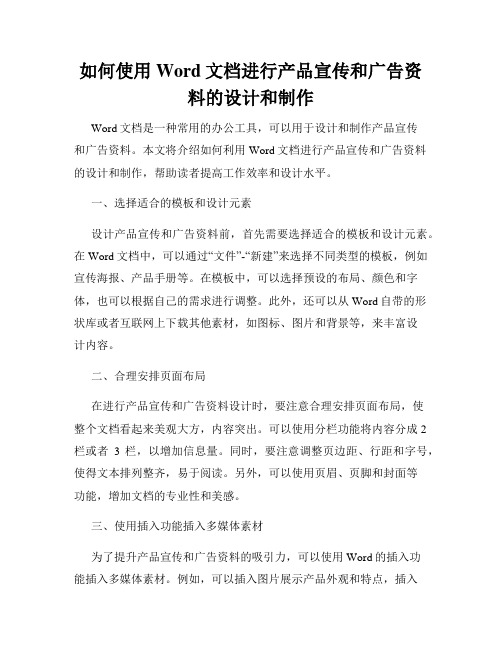
如何使用Word文档进行产品宣传和广告资料的设计和制作Word文档是一种常用的办公工具,可以用于设计和制作产品宣传和广告资料。
本文将介绍如何利用Word文档进行产品宣传和广告资料的设计和制作,帮助读者提高工作效率和设计水平。
一、选择适合的模板和设计元素设计产品宣传和广告资料前,首先需要选择适合的模板和设计元素。
在Word文档中,可以通过“文件”-“新建”来选择不同类型的模板,例如宣传海报、产品手册等。
在模板中,可以选择预设的布局、颜色和字体,也可以根据自己的需求进行调整。
此外,还可以从Word自带的形状库或者互联网上下载其他素材,如图标、图片和背景等,来丰富设计内容。
二、合理安排页面布局在进行产品宣传和广告资料设计时,要注意合理安排页面布局,使整个文档看起来美观大方,内容突出。
可以使用分栏功能将内容分成2栏或者3栏,以增加信息量。
同时,要注意调整页边距、行距和字号,使得文本排列整齐,易于阅读。
另外,可以使用页眉、页脚和封面等功能,增加文档的专业性和美感。
三、使用插入功能插入多媒体素材为了提升产品宣传和广告资料的吸引力,可以使用Word的插入功能插入多媒体素材。
例如,可以插入图片展示产品外观和特点,插入视频演示产品使用方法,或者插入音频播放背景音乐。
插入多媒体素材可以使文档更加生动有趣,吸引读者的注意力,并提高信息的传达效果。
四、运用样式和主题设置Word文档提供了丰富的样式和主题设置,可以帮助设计人员快速设置文档的格式和风格。
可以通过“样式”功能设置标题、正文和引用等不同段落的样式,统一文档的格式和字体。
同时,可以通过“主题”功能选择不同的主题和配色方案,使整个文档具有统一的风格和颜色搭配,提高视觉效果。
五、利用表格和图表展示数据在产品宣传和广告资料中,常常需要展示产品的特点、价格和销售数据等信息。
此时可以使用Word的表格和图表功能,将数据以表格或图表的形式清晰地展示出来。
可以根据需要选择不同的表格样式和图表类型,使数据更具可读性和易懂性。
word制作电子板报
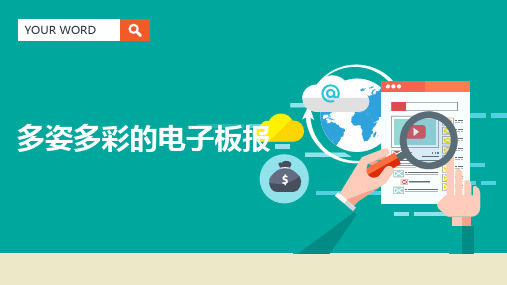
导入:什么是电子板报呢
可能有些同学都知道什么是电子板报,相信大家都看过报纸,有些同学还做过 黑板报、手抄报。其实呢,电子板报就是用WORD或者其它处理软件所做出来的 电子报纸。
那么大家一定很想知道用WORD制作出来的电子板报是什么样子?
PART/电子板报的制作流程
PART:电子板报的制作流程
可以为要突出显示的文字修饰文本框的格式。 3. 制作标题。可以用大字体、艺术字、中文版式来设计漂亮的文字作为主页的标
题。注意选择对齐的方式。 4. 输入内容:“复制”+“粘贴” 5. 图文混排。文章中如果带有图片,将图片放置到适当的位置,选好“混排”的
方式。 6. 在文字和图形都排好后,小报基本上就完成了。检查一下文字有没有输错,图
形是否与文字相照应,重点文字是不是很突出等。最后注意一下整体布局的合 理性,色彩的平衡性,小报的整体要协调、和谐。
PART//练习制作电子板报
PART练习: 练习要求:
主题(1、环保小报; 2、科技与创新; 3诚信伴我行;4安全伴我行)各组选一个主 题,也可自己确定创作的主题,并围绕该主题综合运用Word的基本知识和操作, 设计、制作一份小报。相应主题的文字材料和图片材料主要通过上网查找下载到准 备好的文件夹中
PART/电子板报的案例分析
背景图 片
文本框
艺术字
PART/操作要点讲解
PART: 要点提示:
一、页面设置
PART: 要点提示:
二、插入文本框
PART: 要点提示:
三、插入形状
PART: 要点提示:
四、插入术字
PART总结: 制作要点:
1. 设置页面,包括设置纸张大小等。 2. 版面整理。利用文本框给文档划分版面,将文字放在某个自选图形上以示美观。
使用word制作电子小报的流程是什么
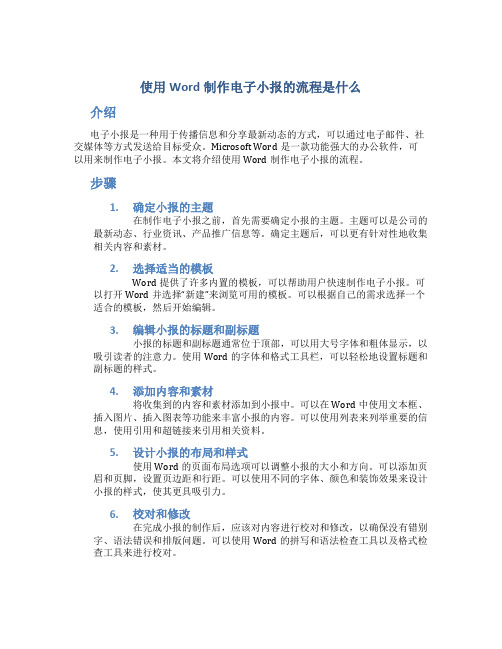
使用Word制作电子小报的流程是什么介绍电子小报是一种用于传播信息和分享最新动态的方式,可以通过电子邮件、社交媒体等方式发送给目标受众。
Microsoft Word是一款功能强大的办公软件,可以用来制作电子小报。
本文将介绍使用Word制作电子小报的流程。
步骤1.确定小报的主题在制作电子小报之前,首先需要确定小报的主题。
主题可以是公司的最新动态、行业资讯、产品推广信息等。
确定主题后,可以更有针对性地收集相关内容和素材。
2.选择适当的模板Word提供了许多内置的模板,可以帮助用户快速制作电子小报。
可以打开Word并选择“新建”来浏览可用的模板。
可以根据自己的需求选择一个适合的模板,然后开始编辑。
3.编辑小报的标题和副标题小报的标题和副标题通常位于顶部,可以用大号字体和粗体显示,以吸引读者的注意力。
使用Word的字体和格式工具栏,可以轻松地设置标题和副标题的样式。
4.添加内容和素材将收集到的内容和素材添加到小报中。
可以在Word中使用文本框、插入图片、插入图表等功能来丰富小报的内容。
可以使用列表来列举重要的信息,使用引用和超链接来引用相关资料。
5.设计小报的布局和样式使用Word的页面布局选项可以调整小报的大小和方向。
可以添加页眉和页脚,设置页边距和行距。
可以使用不同的字体、颜色和装饰效果来设计小报的样式,使其更具吸引力。
6.校对和修改在完成小报的制作后,应该对内容进行校对和修改,以确保没有错别字、语法错误和排版问题。
可以使用Word的拼写和语法检查工具以及格式检查工具来进行校对。
7.导出为PDF文件一旦完成校对和修改,可以将小报导出为PDF文件。
在Word中,可以选择“文件”>“另存为”>“ PDF”来保存小报为PDF格式,以确保在不同设备上的可读性和易分享性。
8.分享和发布小报完成所有步骤后,可以分享和发布小报。
可以通过电子邮件发送给目标受众,或将其发布在公司网站、社交媒体等平台上。
可以将小报作为附件发送,或将其内容粘贴到电子邮件正文中。
使用Word制作精美文档
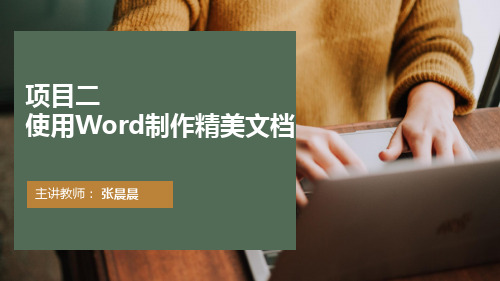
任务实施—制作企业简介
任务实施—制作企业简介
(2) 在标题的下方按住鼠 标左键并拖动绘制一个横排文本 框,然后在其中输入企业简介内 容,如图所示。
(3) 将文本框中文本的格 式设置为微软雅黑、小四、首行 缩进2字符,然后根据需要调整 文本框的高度和宽度,美观即可 ,效果如图示。
任务实施—制作企业简介
四、使用SmartArt图形制作特色服务内容 (1) 单击“插入”选项卡“插图”组中的“SmartArt”按钮,打开“选择 SmartArt图形”对话框,在对话框左侧选择“列表”选项,在右侧选择“表格列表 ”选项,单击“确定”按钮,将所选SmartArt图形插入文档中,如图所示。
任务实施—制作垃圾分类文档
三、插入并编辑图片和艺术字 (1)分别将插入点置于第2个、第3个、第4个和第5个空段落中,然后在 其中插入本书配套素材“项目二”/“任务二”文件夹中相应名称的素材图片, 并设置所有图片的宽度为13.5厘米、居中对齐、无缩进,如图所示。
任务实施—制作垃圾分类文档
(2)在文档的最后插入如图所示样式 的艺术字“垃圾分类 从我做起”,并设置 艺术字的格式为隶书、初号。
能力目标
素质目标
(1)能够在文档的合适位置插入图片,
(1) 培养发现问题、
并根据需要对其进行编辑与美化操作
ห้องสมุดไป่ตู้
分析问题、解决问题的能力
(2)能够在文档的合适位置插入
如何使用Word文档进行电子书的制作和发布
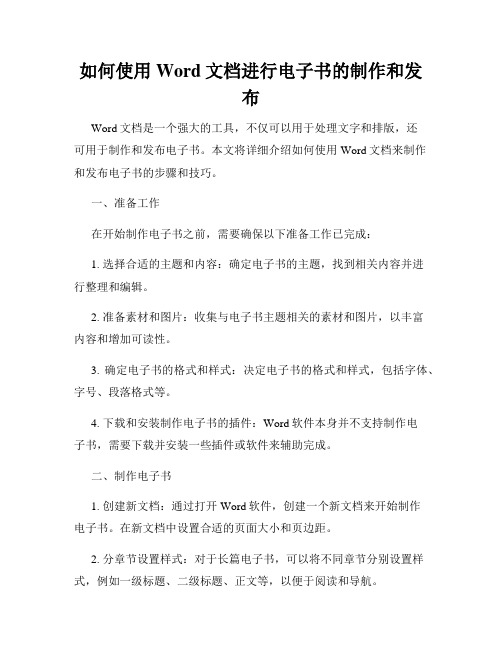
如何使用Word文档进行电子书的制作和发布Word文档是一个强大的工具,不仅可以用于处理文字和排版,还可用于制作和发布电子书。
本文将详细介绍如何使用Word文档来制作和发布电子书的步骤和技巧。
一、准备工作在开始制作电子书之前,需要确保以下准备工作已完成:1. 选择合适的主题和内容:确定电子书的主题,找到相关内容并进行整理和编辑。
2. 准备素材和图片:收集与电子书主题相关的素材和图片,以丰富内容和增加可读性。
3. 确定电子书的格式和样式:决定电子书的格式和样式,包括字体、字号、段落格式等。
4. 下载和安装制作电子书的插件:Word软件本身并不支持制作电子书,需要下载并安装一些插件或软件来辅助完成。
二、制作电子书1. 创建新文档:通过打开Word软件,创建一个新文档来开始制作电子书。
在新文档中设置合适的页面大小和页边距。
2. 分章节设置样式:对于长篇电子书,可以将不同章节分别设置样式,例如一级标题、二级标题、正文等,以便于阅读和导航。
3. 排版和格式处理:使用Word的排版和格式处理功能,对内容进行合理排版,包括对齐方式、缩进、行距等的调整,以使内容更易读。
4. 插入图片和素材:根据需要,将之前准备好的图片和素材插入到文档中,并进行适当调整和排版。
5. 添加超链接和目录:对于包含多个章节的电子书,可以通过添加超链接和目录来帮助读者快速导航和查找内容。
6. 设置封面和封底:为电子书添加封面和封底,增加美观度和专业感。
7. 校对和修改:在制作完成后,仔细校对电子书的内容,确保没有错别字、语法错误等。
三、导出和发布电子书制作完成后,就可以开始导出和发布电子书了。
具体步骤如下:1. 导出为PDF格式:选择“文件”-“另存为”-“PDF”格式,将电子书导出为PDF文件。
这样可以确保电子书在不同设备和操作系统上都能正常阅读。
2. 转换为电子书格式:使用专业的电子书制作软件,如Calibre等,将PDF格式的电子书转换为常见的电子书格式,如EPUB、MOBI等。
PDF电子书简要制作方法
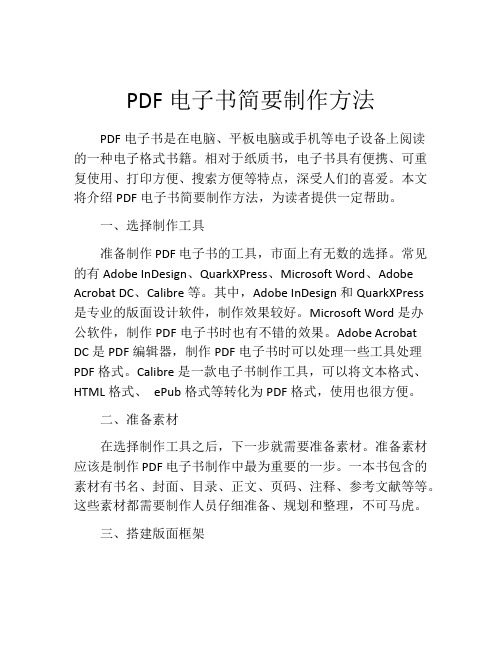
PDF电子书简要制作方法PDF电子书是在电脑、平板电脑或手机等电子设备上阅读的一种电子格式书籍。
相对于纸质书,电子书具有便携、可重复使用、打印方便、搜索方便等特点,深受人们的喜爱。
本文将介绍PDF电子书简要制作方法,为读者提供一定帮助。
一、选择制作工具准备制作PDF电子书的工具,市面上有无数的选择。
常见的有Adobe InDesign、QuarkXPress、Microsoft Word、Adobe Acrobat DC、Calibre等。
其中,Adobe InDesign和QuarkXPress是专业的版面设计软件,制作效果较好。
Microsoft Word是办公软件,制作PDF电子书时也有不错的效果。
Adobe Acrobat DC是PDF编辑器,制作PDF电子书时可以处理一些工具处理PDF格式。
Calibre是一款电子书制作工具,可以将文本格式、HTML格式、ePub格式等转化为PDF格式,使用也很方便。
二、准备素材在选择制作工具之后,下一步就需要准备素材。
准备素材应该是制作PDF电子书制作中最为重要的一步。
一本书包含的素材有书名、封面、目录、正文、页码、注释、参考文献等等。
这些素材都需要制作人员仔细准备、规划和整理,不可马虎。
三、搭建版面框架当素材准备齐全之后,开始进行版面框架的搭建。
版面框架的搭建是PDF电子书制作的重要步骤,要求版面整洁、简洁、美观。
搭建版面框架时,应该根据电子书的风格、目的、受众信息的要求和阅读习惯来设计版面。
如果电子书需要配图,则应根据需要进行精美的配图处理。
四、编辑文字与图片在版面框架搭建完成之后,接下来就是编辑文字、图片和其他多媒体资料。
在编辑文字之前,应该建立每章节标题、编排好正文、进行段落和行间距的设置。
文字要注重字体与大小、字距、字形、字重、颜色搭配等方面的规划。
如果需要定制一些特殊样式的文字或者添加一些图表,可以根据需要添加或制作对应的图片。
五、进行格式规范化调整完成文字和图片的编辑之后,需要对整个电子书进行格式规范化调整。
计算机二级操作题word素材
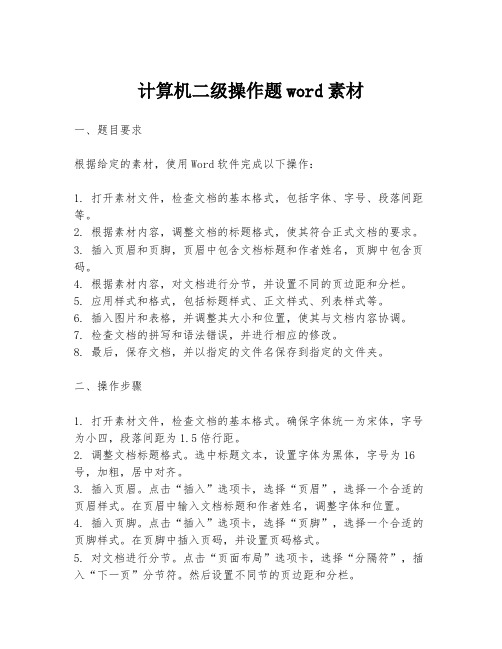
计算机二级操作题word素材一、题目要求根据给定的素材,使用Word软件完成以下操作:1. 打开素材文件,检查文档的基本格式,包括字体、字号、段落间距等。
2. 根据素材内容,调整文档的标题格式,使其符合正式文档的要求。
3. 插入页眉和页脚,页眉中包含文档标题和作者姓名,页脚中包含页码。
4. 根据素材内容,对文档进行分节,并设置不同的页边距和分栏。
5. 应用样式和格式,包括标题样式、正文样式、列表样式等。
6. 插入图片和表格,并调整其大小和位置,使其与文档内容协调。
7. 检查文档的拼写和语法错误,并进行相应的修改。
8. 最后,保存文档,并以指定的文件名保存到指定的文件夹。
二、操作步骤1. 打开素材文件,检查文档的基本格式。
确保字体统一为宋体,字号为小四,段落间距为1.5倍行距。
2. 调整文档标题格式。
选中标题文本,设置字体为黑体,字号为16号,加粗,居中对齐。
3. 插入页眉。
点击“插入”选项卡,选择“页眉”,选择一个合适的页眉样式。
在页眉中输入文档标题和作者姓名,调整字体和位置。
4. 插入页脚。
点击“插入”选项卡,选择“页脚”,选择一个合适的页脚样式。
在页脚中插入页码,并设置页码格式。
5. 对文档进行分节。
点击“页面布局”选项卡,选择“分隔符”,插入“下一页”分节符。
然后设置不同节的页边距和分栏。
6. 应用样式和格式。
使用“开始”选项卡中的“样式”组,为标题和正文应用相应的样式。
对于列表,使用“项目符号”和“编号”功能。
7. 插入图片和表格。
点击“插入”选项卡,选择“图片”或“表格”,将素材中的图片和表格插入到文档中。
调整图片和表格的大小和位置,确保它们与文档内容协调。
8. 检查文档的拼写和语法错误。
点击“审阅”选项卡,使用“拼写和语法”功能检查文档,并对发现的错误进行修改。
9. 保存文档。
点击“文件”选项卡,选择“保存”,在弹出的对话框中输入指定的文件名,并选择保存到指定的文件夹。
三、注意事项- 确保文档的格式一致性,包括字体、字号、段落间距等。
word简报制作
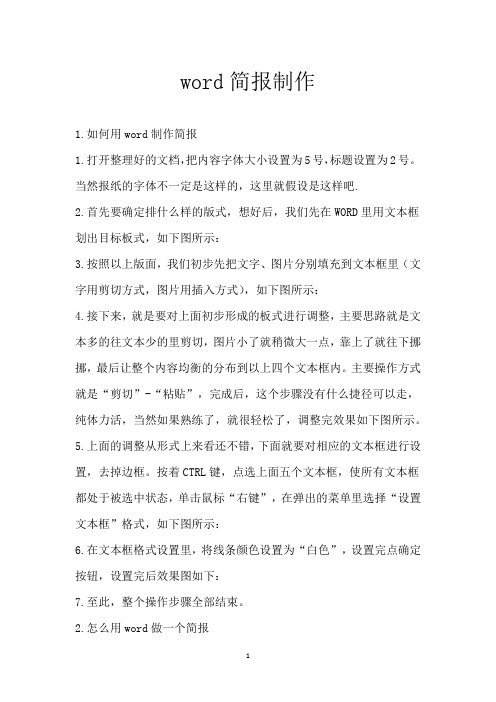
word简报制作1.如何用word制作简报1.打开整理好的文档,把内容字体大小设置为5号,标题设置为2号。
当然报纸的字体不一定是这样的,这里就假设是这样吧.2.首先要确定排什么样的版式,想好后,我们先在WORD里用文本框划出目标板式,如下图所示:3.按照以上版面,我们初步先把文字、图片分别填充到文本框里(文字用剪切方式,图片用插入方式),如下图所示:4.接下来,就是要对上面初步形成的板式进行调整,主要思路就是文本多的往文本少的里剪切,图片小了就稍微大一点,靠上了就往下挪挪,最后让整个内容均衡的分布到以上四个文本框内。
主要操作方式就是“剪切”-“粘贴”,完成后,这个步骤没有什么捷径可以走,纯体力活,当然如果熟练了,就很轻松了,调整完效果如下图所示。
5.上面的调整从形式上来看还不错,下面就要对相应的文本框进行设置,去掉边框。
按着CTRL键,点选上面五个文本框,使所有文本框都处于被选中状态,单击鼠标“右键”,在弹出的菜单里选择“设置文本框”格式,如下图所示:6.在文本框格式设置里,将线条颜色设置为“白色”,设置完点确定按钮,设置完后效果图如下:7.至此,整个操作步骤全部结束。
2.怎么用word做一个简报1、打开word空白文档,输入工作简报四个字,当然一般都要求输入具体是什么简报,要输入具体的简报名字的,输入文字后,选中文字,设置文字的字号,字形和字体颜色。
2、在工作简报的下方输入期数,再另起两行,输入单位制作简报的单位机关,单位的同一行输入日期。
3、现在开始插入横线,找到插入,单击一下,找到形状,单击一下,选择直线,单击选中直线。
4、直线出现在文档中,延长直线,单击选中,会出现对直线的形状和颜色设置。
5、也可以选中直线,单击右键,找到设置对象格式,单击一下,在右侧就会出现对线条的具体设置功能了,有粗细,颜色,填充等。
6、接着插入五角星,找到插入,找到形状,找到五角星,单击选中五角星,五角星出现在文档后,单击选中,可以进行拖动,填充进行设置颜色等,把五角星的边线需要设置成无颜色。
- 1、下载文档前请自行甄别文档内容的完整性,平台不提供额外的编辑、内容补充、找答案等附加服务。
- 2、"仅部分预览"的文档,不可在线预览部分如存在完整性等问题,可反馈申请退款(可完整预览的文档不适用该条件!)。
- 3、如文档侵犯您的权益,请联系客服反馈,我们会尽快为您处理(人工客服工作时间:9:00-18:30)。
人有了知识,就会具备各种分析能力, 明辨是非的能力。 所以我们要勤恳读书,广泛阅读, 古人说“书中自有黄金屋。 ”通过阅读科技书籍,我们能丰富知识, 培养逻辑思维能力; 通过阅读文学作品,我们能提高文学鉴赏水平, 培养文学情趣; 通过阅读报刊,我们能增长见识,扩大自己的知识面。 有许多书籍还能培养我们的道德情操, 给我们巨大的精神力量, 鼓舞我们前进。
1、进入Word后,打开D:盘或教师机的文件“Word排版练习” 2、将所有短文的标题设置成一模一样:字体为黑体2号字、字颜 色为红色、字符间距加宽1、居中,并加上着重号
3、将第5段复制成为第2段。
4、将第6段设置为首行缩进2字符,左、右缩进各为30磅,对齐
方式为两端对齐,字体为录书,字号为小三号字。
Word编辑及版面设计
内容选取
文字格式 版面分割 艺 术 字
文字修改
文字段落 图片处理
一、文字选取
文字的选取 (选取文字的目的是为了对它进行复制、删除、 移动、字体、字号、段落操作等。) 选择取文字的方法: 1、直接拖动鼠标进行选择 2、段落选择:将光标移至选定栏(页面左),光标为空箭头 选一行:单击行左 选一段:双击行左 选全文:三击全文(或[Ctrl]+A) 3、连续选择:单击开始处——[Shift]+单击结束处
四、文字段落
1、分段标记:回车符
2、设置方法: “格式”——“段落”
3、探究:
首行缩进: 悬挂缩进: 左缩进: 右缩进: 行 距: 段落对齐:居左、居右、居中、 两端对齐、分散对齐
课堂小结
Word编辑及版面设计
内容选取
文字格式
文字修改
文字段落
上机实践
说明:所有文字、图片等资料均在: “网上邻居”——“teacher”机— —“高一学生素材”内
4、矩形选择:[Alt]+拖放鼠标
二、文字的修改
1、删除: 删除光标左边:[Backspace←]退格键 删除光标右边: [Delete]键 整片内容删除:选中后,按[Delete]键 或: “选中”——直接拖动鼠标 3、复制:“选中”——“复制”——“粘贴” 或: “选中”——[Ctrl]+直接拖动鼠标 小知识: 剪切:[Ctrl]+X
复制:[Ctrl]+C
粘贴:[Ctrl]+V 2、移动:“选中”——“剪切”——“粘贴”
探究:剪切、复制、粘贴操作如何直接用键盘该使用什么键组合?
三 、 文 字 格 式
文字格式:指文字的外观,包括字体、字号、字形、颜 色、着重号、字符间距等文字格式。 设置方法:“选中 →“格式→字体”打开
探 究 : 刷模 如 一何 样将 ?两 )( 个 提标 示题 :设 格置 式成 一
•第一单元 第2节 日新月异的信息技术
制 作 电 子 作 品 ㈡
旧课复习
Word入门 启动 录入 保存 退出
提问:你是如何打开工具栏的? “文件”-----“保存” 或 保存按钮
提问学生
• 你将如何打开上堂课自己录入的文件来进行排版 的? • “文件”——“打开”——选择位置、文件
• 或用工具
新课讲授
